إذا كنت من مستخدمي هواتف الأندرويد فهناك إحتمالية كبيرة إنك مازالت تستخدم متصفح جوجل كروم ذلك المتصفح الذي يؤكد علي إنه أفضل متصفح يمكنك الأعتماد عليه و ذلك بناءة علي عدد المستخدمين له فهو يوفر مزيج من الحماية و السرعة والتخصيص و العديد من المميزات الأخري و لذلك عندما تواجه مشكلة في سرعة التصفح فتلك من الأمور المزعجة والتي لا يرغب فيها أي مستخدم لذلك هناك طريقة تستطيع من خلالها القضاء علي تلك المشكلة لذلك سوف نذكر لك 4 خطوات يكفيك القيام بها لتسريع متصفح جوجل بشكل كبير لجميع هواتف الأندرويد.
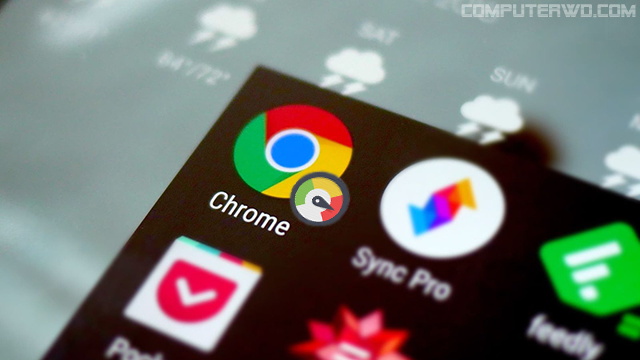
1- مسح ذاكرة التخزين المؤقت
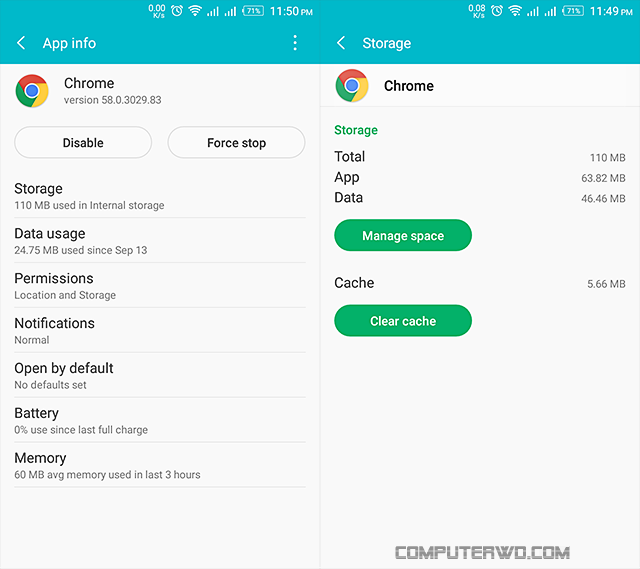
ذاكرة التخزين المؤقت لها بعض المميزات وبعض العيوب التي يجب ان تعرفها فهي تساعد علي تحميل الصور بشكل أسرع و استخدام أقل للبيانات و عرض المواقع التي سبق استخدامها بشكل سريع لإنه تم تخزينه في تلك الذاكرة و لكن من ناحية أخري مع زيادة الاستخدام يتم تخزين كمية كبيرة من البيانات و بالتالي زيادة نسبة الأخطاء التي تحدث مما سوف يعمل علي التقليل من كفائة المتصفح و لكن علي المدي البعيد لذلك من الواجب القيام بمسح ذاكرة التخزين المؤقت كل فترة حتي تستخدم المتصفح بشكل أفضل الأن الخطوات اللازمة لمسح ذاكرة التخزين المؤقت كالتالي التوجه إلي:
اقرا >> أشياء بسيطة ستغير استخدامك لمتصفح جوجل كروم على الأندرويد
2- استخدام توفير البيانات
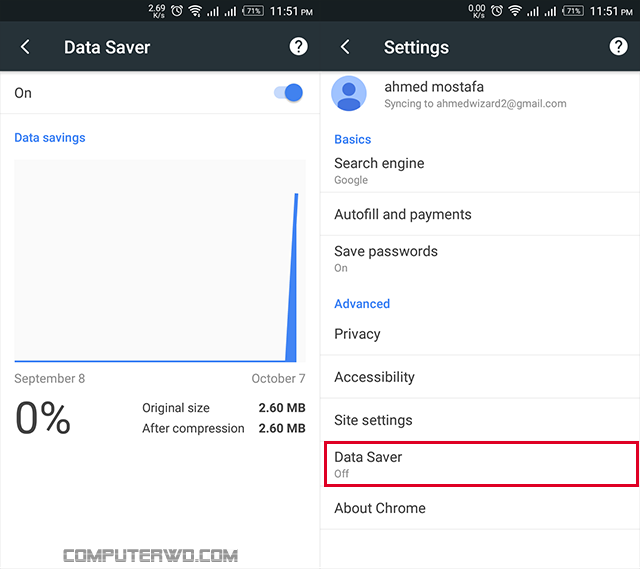
إذا كنا نتحدث عن متصفح جوجل كروم فنحن نتحدث عن بعد المميزات التي يوفرها ذلك المتصفح لمستخدميه و هنا نتحدث عن ميزة مهمة للغاية لمستخدمي هواتف الاندرويد وهي توفير البيانات والتي يقوم من خلالها بضغط جميع المواقع التي تقوم بزيارتها من أجل توفير استهلاك الأنترنت و أيضاً جعل المتصفح يعمل بكفائة أعلي و سرعة أكبر لذلك دائماً من الأفضل ان تقوم بتفعيل تلك الميزة التي يقدمها لك المتصفح بداخله علي عكس بعض المتصفحات الأخري ولكن هناك مشكلة في استخدام توفير البيانات وهي أن بعض المواقع لا تعمل بشكل صحيح أثناء تفعيل تلك الخاصية و يمكن ان تواجه مشاكل في عرض الصور لكنك يمكنك إلغاء او تفعيل الخاصية بشكل سريع و للقيام بذلك سوف تقوم بفتح المتصفح ثم تقوم بالضغط علي الثلاث النقاط الموجودين في الجانب ثم اتباع الخطوات التالية الإعدادات Settings ثم توفير البيانات Data Saver ثم تفعليها بكل بساطة.
اقرا >> 3 إعدادات ضرورية في جوجل كروم لا يعرفها الكثيرين .
3- تحميل المواقع بشكل مسبق
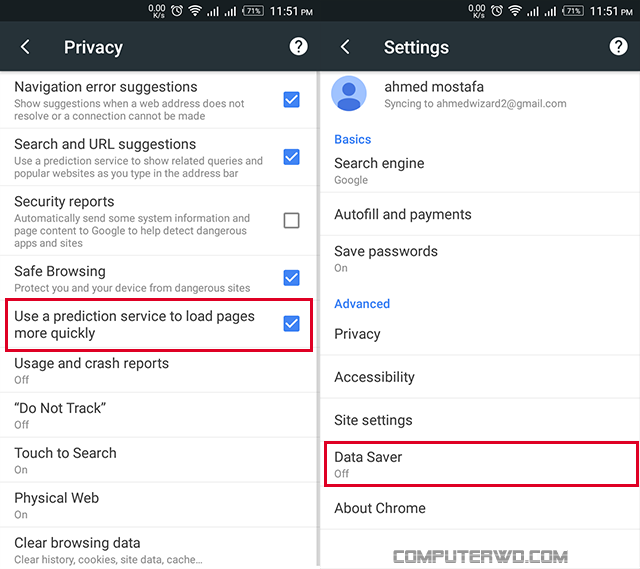
أيضاً أحد الخواص الموجودة في جوجل كروم لهواتف الأندرويد إنه يمكنه التبؤ بالصفحات التي سوف تقوم بتشغيلها من خلال مراجعة المواقع التي كنت تقوم باستخدامها بشكل متكرر ولذلك فإنه يستطيع من خلال تلك المعلومات أن يقوم بتحميل صفحة الموقع قبل حتي الدخول إليه من أجل تسريع عملية تشغيل المتصفح و لكن قبل ان تقوم بتفعيل تلك الخاصية يجب ان تعرف أولاً ان ذلك الأمر يستهلك الكثير من البيانات او الأنترنت فإنه يتوقع المواقع التي سوف تقوم بزيارتها لذلك لا أنصحك بتفعيل تلك الميزة إذا كنت تستخدم بيانات الهاتف وخطوات تفعيل تلك الخاصية هي بسيطة للغاية سوف تقوم بتشغيل المتصفح ثم الضغط علي الثلات النقاط لرؤية المزيد من الإختيارات ثم الدخول إلي الإعدادات Settings ثم الخصوصية Privacy ثم قم بوضع علامة الصح أمام الأمر
[ استخدام خدمات التوقع لتحميل الصفحات بسرعة أكبر-Use a prediction service to load pages more quickly ].
اقرا >> أفضل 4 خطوات يُمكن القيام بها لتسريع استخدام متصفح جوجل كروم
4- استخدام خاصية Raster Threads
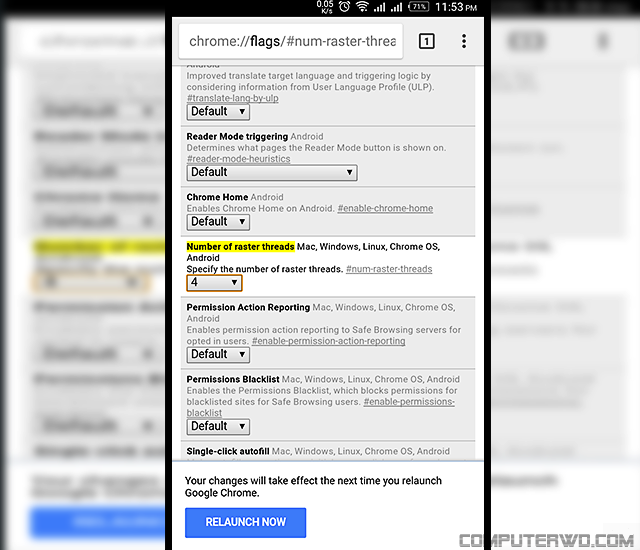
الصور التي تتواجد بداخل المواقع هي دائماً السبب في تأخر تحميل الموقع فكلما كانت الصور أقل بداخل الموقع كلما أصبح أسرع في التشغيل لكن يمكنك حل تلك المشكلة وجعل الصور تُحمل بشكل أسرع سوف تقوم بكتابة السطر التالي في مربع البحث
ثم تقوم بتغيير الوضع الأفتراضي و زيادة هذه القيمة إلي الرقم 3 أو 4 ثم تقوم بالضغط علي Relaunch Now و بعد تغيير تلك القيمة سوف تلاحظ ان الصور أصبحت تعمل بشكل أسرع من السابق إن شاء الله و لكن يجب ان تقوم بإعادة تشغيل المتصفح لكي يتم تفعيل الخاصية بشكل صحيح .
اقرا >> حيل خيالية يمكنك القيام بها في متصفح جوجل كروم على الاندرويد
الأربع خطوات تلك تعتبر كافية لتسريع متصفح جوجل كروم لهواتف الأندرويد و يمكنك عدم تنفيذ جميع الخطوات فيمكن ان تلاحظ زيادة سرعة المتصفح من خلال أحدهم فقط لذلك فالأمر يعتمد علي تجربة الأمر كما أذكرك مرة أخري إنه يجب ان تقوم بمسح ذاكرة التخزين المؤقت بعد كل فترة للرفع من كفائة المتصفح و يمكنك أيضاً إلغاء تفعيل أحد الطرق إذا لم تعمل معك بشكل صحيح .
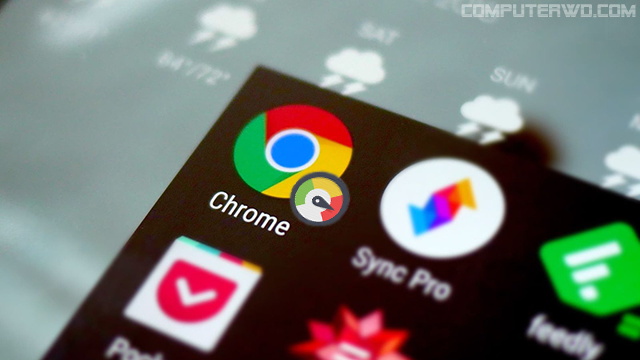
1- مسح ذاكرة التخزين المؤقت
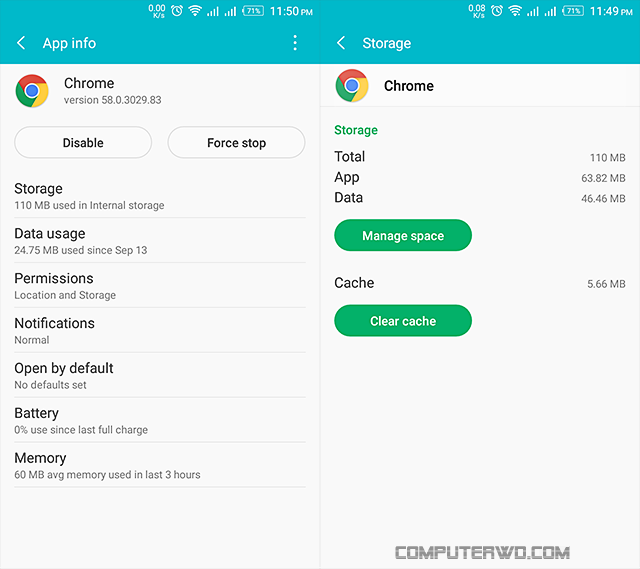
ذاكرة التخزين المؤقت لها بعض المميزات وبعض العيوب التي يجب ان تعرفها فهي تساعد علي تحميل الصور بشكل أسرع و استخدام أقل للبيانات و عرض المواقع التي سبق استخدامها بشكل سريع لإنه تم تخزينه في تلك الذاكرة و لكن من ناحية أخري مع زيادة الاستخدام يتم تخزين كمية كبيرة من البيانات و بالتالي زيادة نسبة الأخطاء التي تحدث مما سوف يعمل علي التقليل من كفائة المتصفح و لكن علي المدي البعيد لذلك من الواجب القيام بمسح ذاكرة التخزين المؤقت كل فترة حتي تستخدم المتصفح بشكل أفضل الأن الخطوات اللازمة لمسح ذاكرة التخزين المؤقت كالتالي التوجه إلي:
- إعدادات الهاتف Settings
- تطبيقات الهاتف Apps
- جوجل كروم Chrome
- التخزين Storage
- محو ذاكرة التخزين المؤقت Clear Cache
اقرا >> أشياء بسيطة ستغير استخدامك لمتصفح جوجل كروم على الأندرويد
2- استخدام توفير البيانات
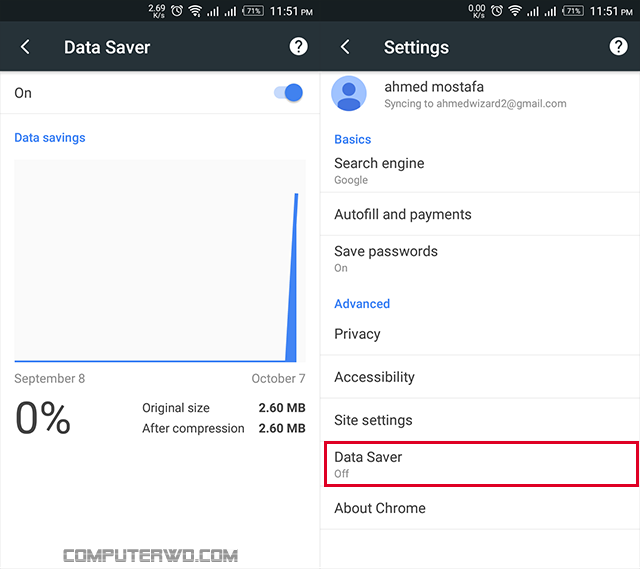
إذا كنا نتحدث عن متصفح جوجل كروم فنحن نتحدث عن بعد المميزات التي يوفرها ذلك المتصفح لمستخدميه و هنا نتحدث عن ميزة مهمة للغاية لمستخدمي هواتف الاندرويد وهي توفير البيانات والتي يقوم من خلالها بضغط جميع المواقع التي تقوم بزيارتها من أجل توفير استهلاك الأنترنت و أيضاً جعل المتصفح يعمل بكفائة أعلي و سرعة أكبر لذلك دائماً من الأفضل ان تقوم بتفعيل تلك الميزة التي يقدمها لك المتصفح بداخله علي عكس بعض المتصفحات الأخري ولكن هناك مشكلة في استخدام توفير البيانات وهي أن بعض المواقع لا تعمل بشكل صحيح أثناء تفعيل تلك الخاصية و يمكن ان تواجه مشاكل في عرض الصور لكنك يمكنك إلغاء او تفعيل الخاصية بشكل سريع و للقيام بذلك سوف تقوم بفتح المتصفح ثم تقوم بالضغط علي الثلاث النقاط الموجودين في الجانب ثم اتباع الخطوات التالية الإعدادات Settings ثم توفير البيانات Data Saver ثم تفعليها بكل بساطة.
اقرا >> 3 إعدادات ضرورية في جوجل كروم لا يعرفها الكثيرين .
3- تحميل المواقع بشكل مسبق
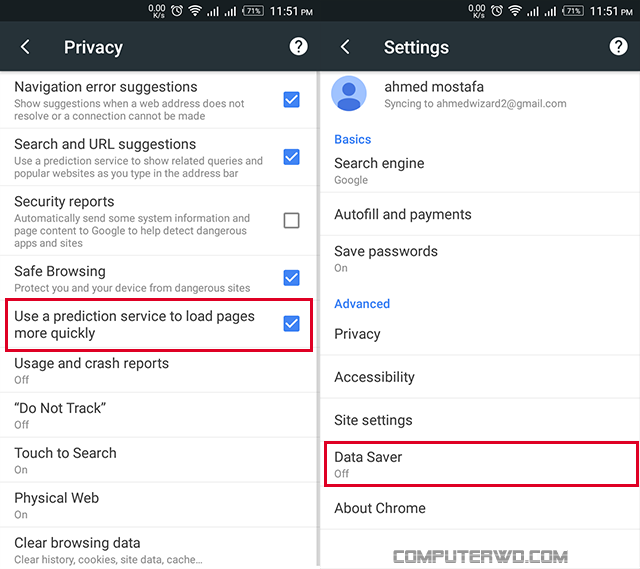
أيضاً أحد الخواص الموجودة في جوجل كروم لهواتف الأندرويد إنه يمكنه التبؤ بالصفحات التي سوف تقوم بتشغيلها من خلال مراجعة المواقع التي كنت تقوم باستخدامها بشكل متكرر ولذلك فإنه يستطيع من خلال تلك المعلومات أن يقوم بتحميل صفحة الموقع قبل حتي الدخول إليه من أجل تسريع عملية تشغيل المتصفح و لكن قبل ان تقوم بتفعيل تلك الخاصية يجب ان تعرف أولاً ان ذلك الأمر يستهلك الكثير من البيانات او الأنترنت فإنه يتوقع المواقع التي سوف تقوم بزيارتها لذلك لا أنصحك بتفعيل تلك الميزة إذا كنت تستخدم بيانات الهاتف وخطوات تفعيل تلك الخاصية هي بسيطة للغاية سوف تقوم بتشغيل المتصفح ثم الضغط علي الثلات النقاط لرؤية المزيد من الإختيارات ثم الدخول إلي الإعدادات Settings ثم الخصوصية Privacy ثم قم بوضع علامة الصح أمام الأمر
[ استخدام خدمات التوقع لتحميل الصفحات بسرعة أكبر-Use a prediction service to load pages more quickly ].
اقرا >> أفضل 4 خطوات يُمكن القيام بها لتسريع استخدام متصفح جوجل كروم
4- استخدام خاصية Raster Threads
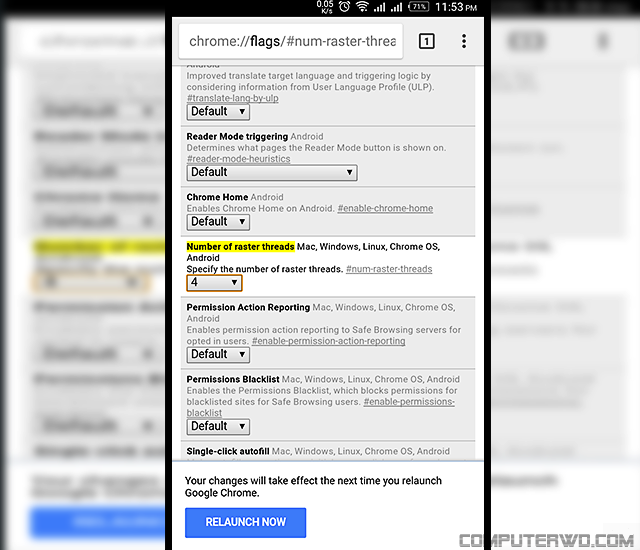
الصور التي تتواجد بداخل المواقع هي دائماً السبب في تأخر تحميل الموقع فكلما كانت الصور أقل بداخل الموقع كلما أصبح أسرع في التشغيل لكن يمكنك حل تلك المشكلة وجعل الصور تُحمل بشكل أسرع سوف تقوم بكتابة السطر التالي في مربع البحث
chrome://flags/#num-raster-threads
ثم تقوم بتغيير الوضع الأفتراضي و زيادة هذه القيمة إلي الرقم 3 أو 4 ثم تقوم بالضغط علي Relaunch Now و بعد تغيير تلك القيمة سوف تلاحظ ان الصور أصبحت تعمل بشكل أسرع من السابق إن شاء الله و لكن يجب ان تقوم بإعادة تشغيل المتصفح لكي يتم تفعيل الخاصية بشكل صحيح .
اقرا >> حيل خيالية يمكنك القيام بها في متصفح جوجل كروم على الاندرويد
الأربع خطوات تلك تعتبر كافية لتسريع متصفح جوجل كروم لهواتف الأندرويد و يمكنك عدم تنفيذ جميع الخطوات فيمكن ان تلاحظ زيادة سرعة المتصفح من خلال أحدهم فقط لذلك فالأمر يعتمد علي تجربة الأمر كما أذكرك مرة أخري إنه يجب ان تقوم بمسح ذاكرة التخزين المؤقت بعد كل فترة للرفع من كفائة المتصفح و يمكنك أيضاً إلغاء تفعيل أحد الطرق إذا لم تعمل معك بشكل صحيح .

